unity ugui 怎么制作下拉动态刷新
Posted
tags:
篇首语:本文由小常识网(cha138.com)小编为大家整理,主要介绍了unity ugui 怎么制作下拉动态刷新相关的知识,希望对你有一定的参考价值。
参考技术A NGUI中没有直接实现这个功能的东西。你只有自己修改一下他的脚本。可以用Dragobject
+Gird来实现
大概的思路
定义一次显示多少条。第一个子控件向下滑动放手时达到什么位置触发刷新机制。这个可以在Dragobject中来监听。
如果要随便向上或者向下都可以刷新的话。就手动在GRID上面挂springposition脚本。里面有滑动事件的回调函数。
Unity3D-UGUI系列Dropdown 下拉菜单组件详解
一、前言
首先,介绍一个UGUI,NGUI是UGUI的前身,Unity开发团队将NGUI的开发团队收到自己开发团队下,并且由此开发了UGUI。
UGUI系统是从Unity 4.6版本后才开始集成到Unity编辑器中。
UGUI的特点:
- 灵活
- 快速
- 可视化
对于开发者来说有很多的优点,比如说:
- 效率高
- 实现效果好
- 易于使用和拓展
- 与Unity编辑器的兼容性高
这是本系列文章的第一篇:
二、Dropdown 下拉菜单组件介绍
Dropdown 下拉菜单,可快速创建大量选择项,无需开发者自己写脚本实现。
首先,我们来新建一个Dropdown 下拉菜单,在Unity的Hierarchy视图中选择“Create→UI→Dropdown”:
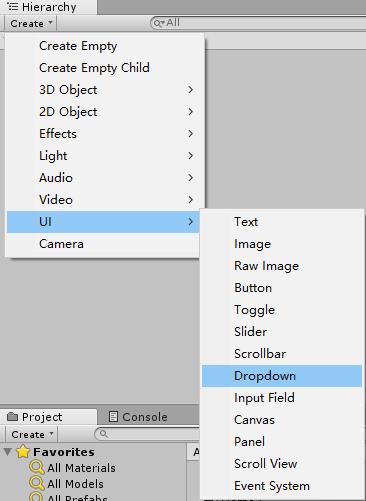
在Hierarchy视图中可以查看Dropdown的层级结构:
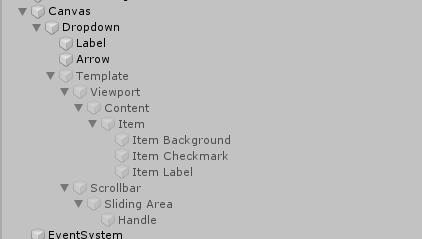
| 对象 | 介绍 |
|---|---|
| Label | 显示初始化的文字 |
| Arrow | 显示初始化的下拉箭头 |
| Template | Dropdown的模板样式 |
| Item Background | 每一个Item的背景图片 |
| Item Checkmark | 每一个Item的下拉框图片 |
| Item Label | 每一个Item的文字显示内容 |
| Scrollbar | 下拉框 |
其中Item Background 背景图片和Item Checkmark下拉框图片的图片资源可以修改。
三、Dropdown 下拉菜单组件属性
接下来,我们来看一下Dropdown下拉菜单的属性面板:
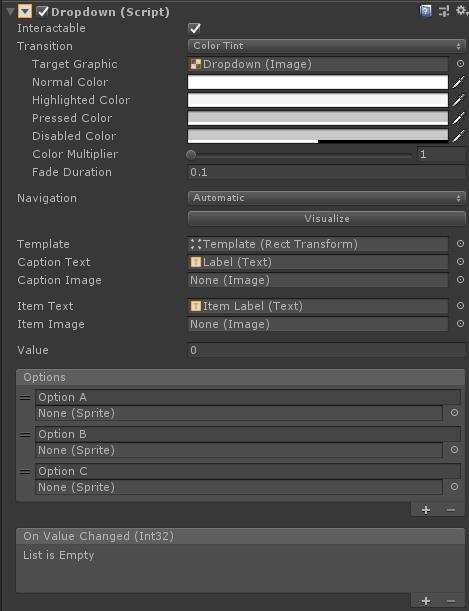
| 属性 | 介绍 |
|---|---|
| Interactable | 是否启动组件 |
| Transition | 过渡方式,跟Button类似 |
| Navigation | 导航,跟Button类似 |
| Template | Dropdown的模板样式,生成的选项都是这个样式 |
| Caption Text | 下拉列表首选项的文字显示,可用代码调用获取 |
| Caption Image | 下拉列表首选项的图片显示,可用代码调用获取 |
| Item Text | 每个Item的文字显示 |
| Item Image | 每个Item的图片显示 |
| Value | 会随着Dropdown选择的选项不同而变化 |
| Options | 下拉菜单的选项列表 |
| On Value Changed | 添加监听事件,当Value值变化后,监听事件响应 |
Dropdown下拉菜单的属性主要有两个方面,一个就是显示的标题的文字和图片,另一个就是Item的文字和图片。
然后就是Template 模板样式,这个样式决定了Dropdown的下拉菜单的列表的样式。
Dropdown 下拉菜单主要代码调用比较常见,下面就演示如何用代码构建Dropdown下拉菜单。
四、Dropdown 下拉菜单组件代码调用
4-1、初始化Dropdown
初始化文字内容
using UnityEngine;
using UnityEngine.UI;
public class TestDropdown : MonoBehaviour
{
public Dropdown Drd_IPList;
private void Start()
{
InitDropdown();
}
private void InitDropdown()
{
//清空默认节点
Drd_IPList.options.Clear();
//初始化
Dropdown.OptionData op1 = new Dropdown.OptionData();
op1.text = "220.110.1.10";
Drd_IPList.options.Add(op1);
Dropdown.OptionData op2 = new Dropdown.OptionData();
op2.text = "220.110.1.11";
Drd_IPList.options.Add(op2);
Dropdown.OptionData op3 = new Dropdown.OptionData();
op3.text = "220.110.1.12";
Drd_IPList.options.Add(op3);
}
}

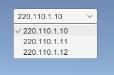
同时初始化文字和图片
using System.Collections.Generic;
using UnityEngine;
using UnityEngine.UI;
public class TestDropdown : MonoBehaviour
{
public Dropdown Drd_IPList;
public List<Sprite> m_Sprite;
List<string> m_TextContent;
Dropdown.OptionData m_TempData;
private void Start()
{
AddTextContent();
InitDropdown();
}
private void AddTextContent()
{
for (int i = 0; i < 3; i++)
{
m_TextContent.Add("220.110.1.1" + i);
}
}
private void InitDropdown()
{
//清空默认节点
Drd_IPList.options.Clear();
//初始化
for (int i = 0; i < 3; i++)
{
m_TempData = new Dropdown.OptionData();
m_TempData.text = m_TextContent[i];
m_TempData.image = m_Sprite[i];
Drd_IPList.options.Add(m_TempData);
}
//初始选项的显示
Drd_IPList.captionText.text = m_TextContent[0];
}
}
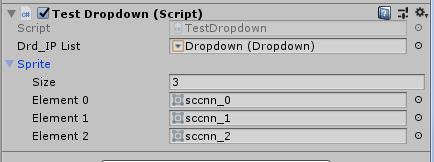
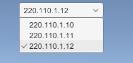
4-2、增加节点和删除节点
添加节点:
//添加节点
public void AddItem()
{
m_TempData = new Dropdown.OptionData();
m_TempData.text = "新添加的节点";
Drd_IPList.options.Add(m_TempData);
}
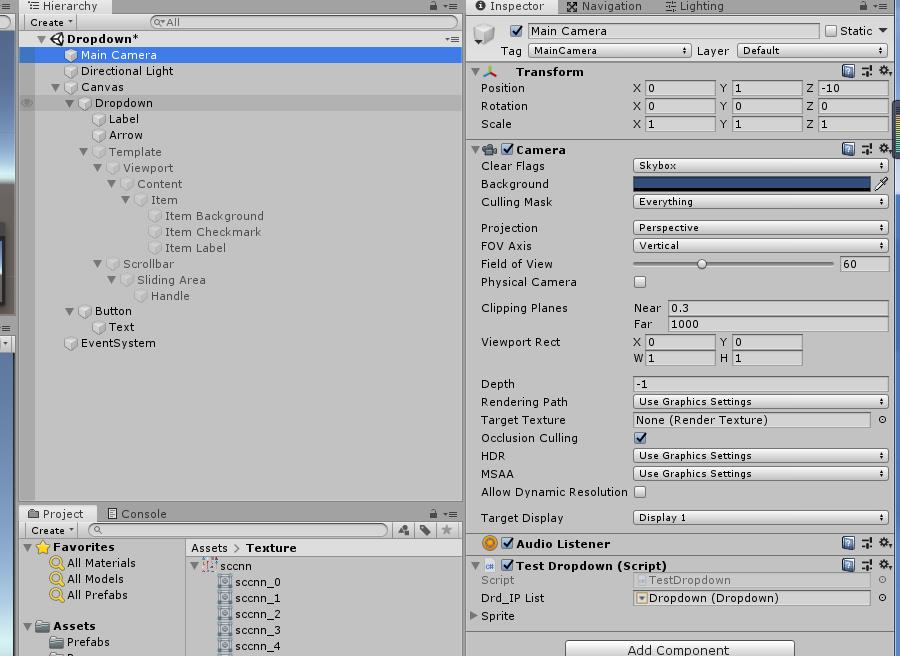
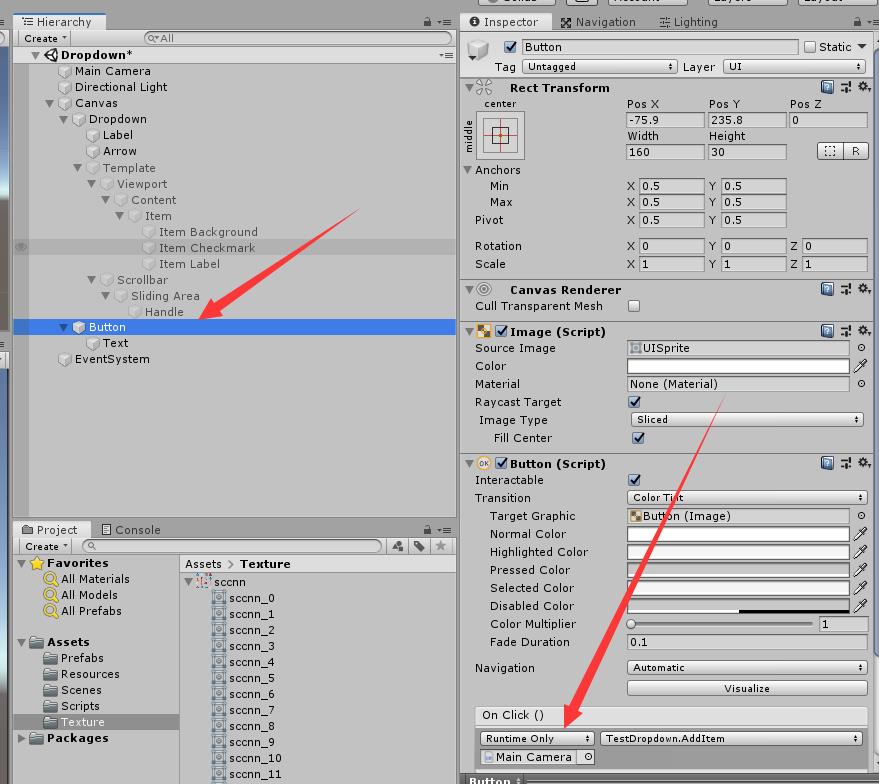
添加节点前:
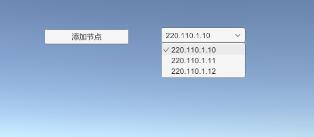
添加节点后:

删除节点:
//删除节点
public void DelectItem()
{
//删除第一个节点
m_TempData = Drd_IPList.options[0];
Drd_IPList.options.Remove(m_TempData);
}
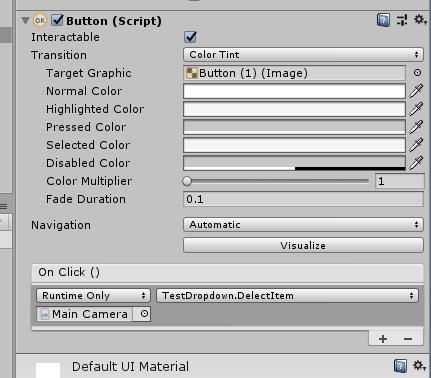
删除节点前:
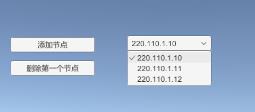
删除节点后:

4-3、添加监听事件
使用Dropdown自带的监听事件:
using UnityEngine;
using UnityEngine.UI;
[RequireComponent(typeof(Dropdown))]
public class Drop : MonoBehaviour
{
private Dropdown drop;
void Start()
{
drop = this.GetComponent<Dropdown>();
drop.onValueChanged.AddListener(Change);
}
private void Change(int index)
{
Debug.Log(index);
switch (index)
{
case 0: break;
case 1: break;
default: break;
}
}
使用ISelectHandler接口进行事件监听:
using UnityEngine;
using UnityEngine.UI;
using UnityEngine.EventSystems;
public class Drop : MonoBehaviour,ISelectHandler
{
public Dropdown drop;
private int lastIndex;
public void OnSelect(BaseEventData eventData)
{
//避免点击下拉列表item和dropdown重复调用
if (drop.value == lastIndex) return;
//处理逻辑
//
Debug.Log("OnSelect=" + drop.value);
lastIndex = drop.value;
}
在Dropdown面板中使用脚本监听:
using UnityEngine;
using UnityEngine.UI;
public class TestDropdown : MonoBehaviour
{
public Dropdown Drd_IPList;
//事件监听
public void EventListening()
{
switch (Drd_IPList.value)
{
case 0:
Debug.Log(0);
break;
case 1:
Debug.Log(1);
break;
case 2:
Debug.Log(2);
break;
default:
break;
}
}
}
Dropdown下面的On Value Changed增加方法:
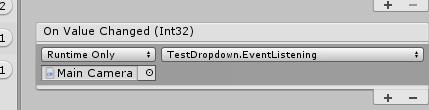
运行结果:
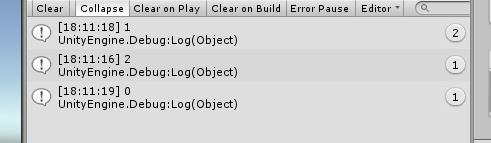
以上是关于unity ugui 怎么制作下拉动态刷新的主要内容,如果未能解决你的问题,请参考以下文章
Unity-UGUI动态修改 RectTransform 的Left,Top,Right和Bottom值